 Aero Shake er en funksjon som er introdusert i Windows 7 der du kan minimere alle andre åpne Windows ved å klikke på tittellinjen til et program og riste det med musen. Dette fører til at alle andre applikasjoner (bortsett fra applikasjonsvinduet) minimeres automatisk. Denne funksjonen er tilgjengelig i Home Premium, Professional, Ultimate og Enterprise-utgavene av Windows 7. Hvis Aero Shake plutselig har sluttet å fungere på PCen din og du har prøvd å kjøre Aero Troubleshooter, er det noen andre ting du kan prøve.
Aero Shake er en funksjon som er introdusert i Windows 7 der du kan minimere alle andre åpne Windows ved å klikke på tittellinjen til et program og riste det med musen. Dette fører til at alle andre applikasjoner (bortsett fra applikasjonsvinduet) minimeres automatisk. Denne funksjonen er tilgjengelig i Home Premium, Professional, Ultimate og Enterprise-utgavene av Windows 7. Hvis Aero Shake plutselig har sluttet å fungere på PCen din og du har prøvd å kjøre Aero Troubleshooter, er det noen andre ting du kan prøve.
Redaktørens merknad: Hvis du har deaktivert Aero Snap-funksjonen (automatisk dokking av vinduer) nylig, blir Aero Shake også deaktivert. Jeg finner ingen offisiell dokumentasjon som nevner dette.
Aktiver Aero Snap og Aero Shake
1. Klikk Start, skriv dock i søkeboksen.
2. Klikk på Slå av automatisk vindusordning i søkeresultatene
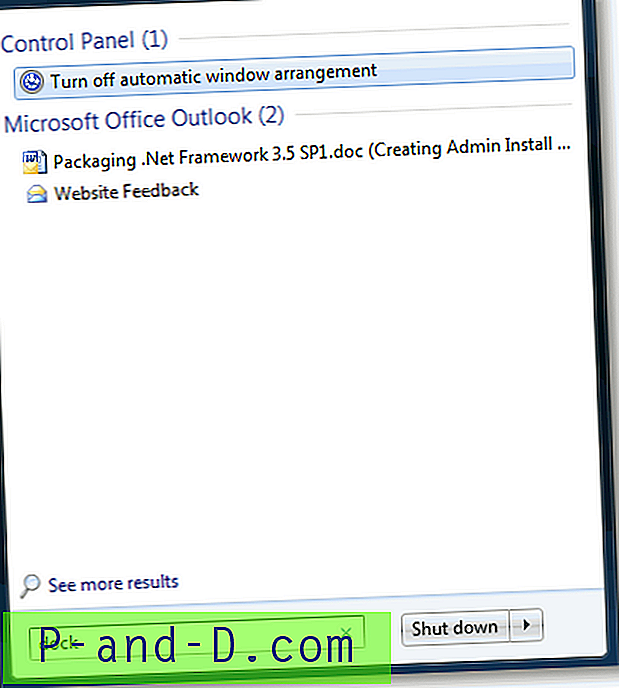
3. Fjern merket for følgende alternativ:
Hindre at vinduer arrangeres automatisk når de flyttes til kanten av skjermen

4. Klikk OK og lukk deretter Kontrollpanel.
Dette muliggjør Aero Snap- og Aero Shake-funksjoner. Hvis "Rist" -funksjonen fremdeles ikke fungerer, kan det hende du må sjekke om den er deaktivert av en policyinnstilling, bare hvis noen kan ha aktivert innstillingen via registeret eller ved å bruke et tredjepartsprogram.
Deaktiver innstillingen for Aero Shake Policy
Bruker Registerredigering
1. Klikk Start, skriv Regedit.exe og trykk på {ENTER}
2. Naviger til følgende gren:
HKEY_CURRENT_USER \ Programvare \ Policies \ Microsoft \ Windows \ Explorer3. Slett verdien som heter NoWindowMinimizingShortcuts
4. Gå ut av registerredigereren.
5. Logg av og logg inn igjen.
Bruke Group Policy Editor
Før du fortsetter, må du forstå at Group Policy Editor bare er tilgjengelig i Professional, Ultimate og Enterprise Editions av Windows 7.
1. Klikk Start, skriv gpedit.msc og trykk på {ENTER}
2. Gå til følgende gren:
Brukerkonfigurasjon | Administrative maler | Desktop3. Dobbeltklikk Slå av Aero Shake-vinduet for å minimere musebevegelsen
4. Sett den til Deaktivert, og klikk Bruk
5. Sett den til Ikke konfigurert, og klikk OK
6. Gå ut av Group Policy Editor.
7. Logg av og logg inn igjen.





![Forhåndsvisning av innstillinger for fanekant-fane på innstillingsvinduet [Innstillinger for register]](http://p-and-d.com/img/microsoft/716/edge-tab-preview-hover-delay-timeout-settings.jpg)